
AirScope™
Spectrum Analyzer
Mwongozo wa Mtumiaji
Marekebisho ya Mwongozo 1.0
Oktoba 2017
ESTeem Industrial Wireless Solutions
Mwandishi: …………… .. Tarehe:……………..
Jina: Eric P. Marske
Kichwa: Meneja wa Bidhaa
Imeidhinishwa na:………….. Tarehe:……….
Jina: Michael Eller
Kichwa: Rais
Electronic Systems Technology, Inc.
dba ESTeem Modemu zisizo na waya
415 N. Mtaa wa Roosevelt
Jengo B1
Kennewick, WA 99336
Simu: 509-735-9092
Faksi: 509-783-5475
Barua pepe: market@esteem.com
Web Tovuti: www.esteem.com
Hakimiliki © 2020 na Electronic Systems Technology, Inc.
Haki zote zimehifadhiwa. Imechapishwa nchini Marekani. Hakuna sehemu ya chapisho hili inayoweza kunakiliwa, kuhifadhiwa katika mfumo wa kurejesha, au kusambazwa, kwa namna yoyote au kwa njia yoyote, kielektroniki, mitambo, kunakili, kurekodi, au vinginevyo, bila kibali cha maandishi cha awali cha teknolojia ya Mifumo ya Kielektroniki.
Zaidiview
ESTeem AirScope™ ni mfumo wa kuchanganua masafa ya redio (RF) unaotumia Kompyuta yako, programu ya Uchanganuzi wa AirScope, na maunzi ili kutoa uchanganuzi wa masafa wa wakati halisi, kunasa utiririshaji na uchanganuzi wa mtandao usiotumia waya kutoka masafa ya 70 MHz hadi 6 GHz. . Airscape iko katika kifurushi kinachobebeka sana ambacho ni bora kwa majaribio ya uwanjani au utatuzi wa shida.
Katika Mwongozo huu wa Mtumiaji “Vidokezo vya Kiufundi” imeongezwa ili kusaidia katika upangaji programu na kujibu baadhi ya maswali ya kawaida.
Programu ya Airscape ni programu tumizi inayotokana na Java™ inayooana na mfumo wowote wa uendeshaji wa kompyuta (Dirisha, Linux, n.k). na ina njia mbili za msingi za uendeshaji:
Spectrum Analyzer - Muundo wa kuchanganua wigo hutoa zana ya kutambua viwango vya mawimbi kwa macho, kelele ya chinichini, vyanzo vya mwingiliano, na vitoa umeme vya RF ambavyo hupitishwa kati ya 70 MHz na 6 GHz. Kiolesura cha mtumiaji wa programu ni sawa katika mpangilio na chombo cha kawaida cha maabara chenye masafa kwenye mhimili mlalo na amplitude kwenye mhimili wima.
Kidokezo cha Kiufundi: Vipengele vyote na chaguzi za usanidi za kichanganuzi cha wigo zitaorodheshwa katika mwongozo huu, lakini uelewa wa kimsingi wa jinsi ya kutafsiri onyesho la kichanganuzi utahitajika ambayo iko nje ya wigo wa hati hii.
Utafiti wa Tovuti - Hali ya uchunguzi wa tovuti ni kipengele cha majaribio ya kiotomatiki ambapo masafa moja au nyingi yanaweza kujaribiwa kwa urahisi kwa wakati mmoja. Odi hii ya uchunguzi wa tovuti inatumika kusaidia kuchagua bendi bora za bendi (900 MHz, 2.4 GHz, n.k.) na njia ya uendeshaji kwa kuripoti visambazaji visivyotumia waya katika mazingira ya RF. Kiolesura hiki rahisi kutumia kitajaribu wigo wa RF, kuhifadhi matokeo ya jaribio kwa rejareja ya baadayeview na uunde ripoti za majaribio kwenye kituo cha marudio kilichojaribiwa.
Vifaa vya Airscape na Muundo
Mfumo wa Airscape unasafirishwa katika vifurushi viwili vilivyoonyeshwa kwenye Mchoro 1.
 Kielelezo 1: Ufungaji wa AirScope
Kielelezo 1: Ufungaji wa AirScope
Mfumo wa Airscape una vipengele vifuatavyo vya kibinafsi (Mchoro 2):
Sanduku #1
(1) HESHIMU AirScope Radio
(1) Ugavi wa Umeme wa AA179 12VDC
(1) Antena ya GPS
(1) AA09.2 Ethernet Patch Cable
(1) Kipengele cha Antena cha Bendi ya Utatu wa Juu-Frequency (2.4 GHz/4.9GHz/5.8GHz)
(1) 20db In-line RF Attenuator
(1) Msingi wa Antena ya Sumaku (Inatumika kwa vipengele vyote viwili vya antena)
Tube ya pande zote
(1) Kipengele cha Antena ya Bendi-Tatu ya Kiwango cha Chini (150 MHz/220 MHz/450 MHz/900 MHz)
 Kielelezo cha 2: Yaliyomo kwenye AirScope
Kielelezo cha 2: Yaliyomo kwenye AirScope
Thibitisha vipengele vyote vimejumuishwa kwenye mfumo wako wa AirScope.
Ikiwa bidhaa yoyote haipo, tafadhali wasiliana na usaidizi kwa wateja kwa 509-735-9092 or support@esteem.com.
Michoro ifuatayo inaonyesha unganisho la mchoro wa AirScope na jalada la mbele:

Kielelezo cha 3: Mchoro wa Muunganisho wa AirScope

Kielelezo cha 4: Jalada la Mbele la AirScope
Usanidi wa Programu
Mfumo wa uchambuzi wa wigo wa Airscape hutumia huduma mbili za programu kwa uendeshaji; Shirika la Ugunduzi la ESTeem na Uchambuzi wa AirScope. Huduma ya Ugunduzi ya ESTeem itaweka anwani ya TCP/IP katika AirScope kufanya kazi katika mtandao mdogo wa IP na kompyuta. Huduma ya pili ni programu ya Uchambuzi wa AirScope ambayo hutoa kiolesura cha kichanganuzi cha wigo. Zote mbili hutumia ni programu za Java™ zinazooana na mfumo wowote wa uendeshaji wa kompyuta (Windows, Linux, n.k).
ESTeem Discovery Utility
Huduma ya Ugunduzi ya ESTeem itakuruhusu kusanidi anwani ya IP kwenye AirScope ili kulingana na mtandao wako bila kujali subnet yake ya sasa ya IP.
Kidokezo cha Kiufundi: Ikiwa kompyuta yako imesanidiwa kwa ajili ya DHCP na haijaunganishwa kwenye mtandao, utahitaji kuweka anwani ya IP tuli kwa ajili ya kuendesha irScope.
Ufungaji wa Ugunduzi
Huduma ya Ugunduzi inaweza kupakuliwa kutoka kwa ESTeem webtovuti (http://www.esteem.com) au inapatikana kwenye media ya Rasilimali ya Programu ambayo ilisafirishwa kwa AirScope.
- Huduma zote mbili za programu ni programu-tumizi za Java™ zinazooana na mfumo wowote wa uendeshaji wa kompyuta (Windows, Linux, n.k). Maombi yanahitaji usaidizi wa ziada mbili (2). files kufanya kazi:
Java - Inapakuliwa kutoka http://www.java.com. Toleo linalohitajika litatokana na mfumo wako wa uendeshaji.
Kumbuka: Usakinishaji na masasisho kutoka kwa Java yanaweza kujaribu na kusakinisha ziada web vivinjari vya zana. Ondoa uteuzi wa usakinishaji wa hiari ikiwa hautakiwi.
Winpcap - Inapakuliwa kutoka http://www.winpcap.org/. Toleo linalohitajika litatokana na mfumo wako wa uendeshaji. - Mara tu programu zote mbili hapo juu zimewekwa, hifadhi ESTDiscover.exe file kwa eneo lolote kwenye kompyuta yako kama vile Eneo-kazi. Bofya mara mbili mpango wa ESTeem.exe na Kielelezo 5 kitaonyeshwa.
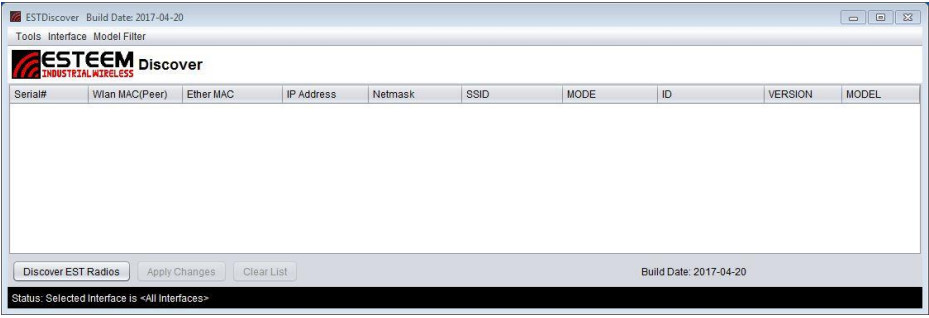 Kielelezo cha 5: HESHIMA Ugunduzi wa Ugunduzi
Kielelezo cha 5: HESHIMA Ugunduzi wa Ugunduzi - Unganisha mlango wa Ethernet 10/100 wa AirScope (Mchoro 4) kwenye kompyuta yako moja kwa moja kwenye kadi ya Ethaneti au kupitia Swichi ukitumia kebo ya ethaneti ya CAT-5e. Lango la Ethaneti linaauni Majadiliano ya Kiotomatiki, kwa hivyo ama kebo ya kiraka au kebo ya kuvuka itafanya kazi. Bonyeza kitufe cha Gundua EST Redio.
- Hali ya hewa itaonyeshwa (Mchoro 6). Ikiwa AirScope haiko kwenye mtandao mdogo wa IP na kompyuta, bonyeza mara mbili kwenye IP na/au Netmask na ufanye mabadiliko yanayohitajika. Bonyeza kitufe cha Tekeleza Mabadiliko wakati imekamilika.
 Kielelezo cha 6: HESHIMA Ugunduzi wa Ugunduzi
Kielelezo cha 6: HESHIMA Ugunduzi wa Ugunduzi - Ikiwa mabadiliko yalifanywa kwa anwani ya IP, utahitaji kubonyeza kitufe cha Gundua EST Redio tena ili kuonyesha mabadiliko baada ya AirScope kuwashwa upya. Thibitisha kuwa AirScope iko katika mtandao mdogo wa IP na kompyuta na uendelee na usakinishaji wa programu ya Uchambuzi wa AirScope.
Ufungaji wa Uchambuzi wa Airscape
Toleo la sasa la programu ya AirScope linapatikana kutoka kwa ESTeem webtovuti (www.esteem.com) au inaweza kupakuliwa moja kwa moja kutoka kwa tovuti yetu ya FTP kwa URL: ftp://ftp.esteem.com/AirScope%20Spectrum%20Analyzer/
Moja iliyobanwa (.zip) file ina programu na usaidizi wote files kuendesha matumizi. Mara baada ya .zip file inatolewa kwa kompyuta, folda moja iliyo na maktaba zote mbili files na Java inayoweza kutekelezwa (AirScope.jar) itaundwa (Mchoro 7).
 Kielelezo cha 7: Folda ya Huduma ya AirScope
Kielelezo cha 7: Folda ya Huduma ya AirScope
Usanidi wa Programu ya Airscape
Ili kuanzisha programu ya AirScope, bofya mara mbili kwenye AirScope.jar file, na dirisha kwenye Mchoro 8 itaonyeshwa.
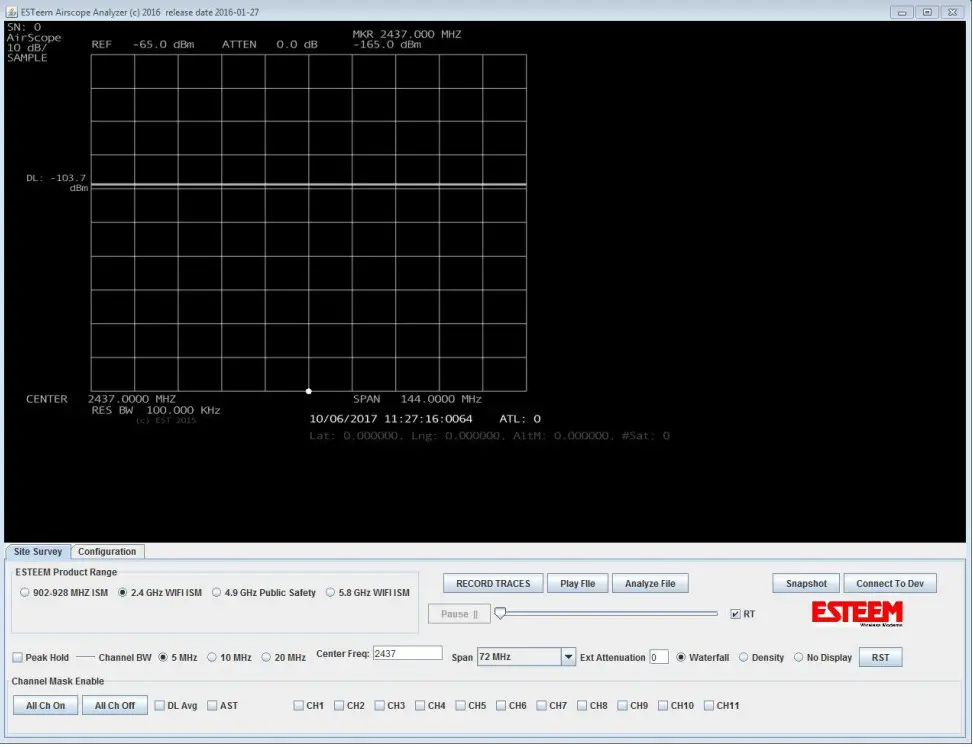
Chagua Tab ya Usanidi (Kielelezo 8) na uingize anwani ya IP iliyotolewa kwa AirScope. Bonyeza kitufe cha "Hifadhi Usanidi" (Kielelezo 9) na skrini itaonyesha ujumbe "Usanidi Umehifadhiwa".
 Kielelezo cha 9: Dirisha Kuu la AirScope
Kielelezo cha 9: Dirisha Kuu la AirScope
Rudi kwenye kichupo cha Utafiti wa Tovuti (Mchoro 8) na ubofye kitufe cha "Unganisha kwenye Kifaa (Unganisha kwa Dev)". Programu itaunganishwa kwenye kifaa cha redio cha AirScope na kupakua picha ya programu (Mchoro 10).
 Kielelezo cha 10: Programu ya Kupakia ya AirScope
Kielelezo cha 10: Programu ya Kupakia ya AirScope
Mara tu picha ya programu inapopakiwa, analyzer itawasha na kupakia maonyesho ya maporomoko ya maji au msongamano upande wa kulia wa skrini (Mchoro 11). Airscape sasa iko tayari kwa kazi.
Kielelezo 11: Uendeshaji wa AirScope
Njia za Uendeshaji
Kuna njia mbili za msingi za utendakazi kwa kichanganuzi cha ESTeem AirScope:
Spectrum Analyzer - Hali ya uchanganuzi wa masafa itaonyesha masafa ya redio yanayofanya kazi kati ya 70 MHz na 6 GHz katika muda halisi. Kiolesura hurahisishwa na marekebisho mengi kwa kawaida huhitajika katika kichanganuzi cha wigo kama vile kipimo data cha azimio (RBW), kipimo data cha video (VBW), na marejeleo huwekwa kiotomatiki kulingana na Frequency ya Kituo, Span iliyochaguliwa, na kilele cha kiwango cha mawimbi inayoingia. . Hali ya uchanganuzi wa wigo hutumiwa view frequency maalum na bendi inayozunguka.
Utafiti wa Tovuti - Hali ya uchunguzi wa tovuti ni kipengele cha majaribio ya kiotomatiki ambapo masafa moja au nyingi yanaweza kujaribiwa kwa urahisi kwa wakati mmoja. Hali hii ya uchunguzi wa tovuti inatumika kusaidia kuchagua bendi bora za bendi (900 MHz, 2.4 GHz, n.k.) na njia ya uendeshaji kwa kuripoti visambazaji visivyotumia waya katika mazingira ya RF. Kiolesura hiki rahisi kutumia kitajaribu wigo wa RF, kuhifadhi matokeo ya jaribio kwa rejareja ya baadayeview na uunde ripoti za majaribio kwenye kituo cha marudio kilichojaribiwa.
Usanidi wa Modi ya Kichanganuzi cha Spectrum
Ili kusanidi kichanganuzi masafa katika ESTeem AirScope kwa matumizi, weka masafa ya katikati na uchague Span. Muda utaweka jumla ya mzunguko unaoonyeshwa kwenye picha ya upeo. Kwa mfanoample, ikiwa AirScope imewekwa kwa bendi chaguo-msingi ya 2.4 GHz WiFi ISM (kama kwenye Mchoro 11) masafa ya katikati yatawekwa kiotomatiki kwa 2.437 GHz na muda wa 72 MHz. Usanidi huu utaruhusu viewkwa wigo mzima wa WiFi wa 2.4GHz na ukingo wa kushoto
ya onyesho la 2.401 GHz na ukingo wa kulia kwa 2.473 GHz.
Kuweka Mzunguko wa Kituo
Masafa ya kati yanaweza kurekebishwa katika AirScope kwa kuchagua mojawapo ya masafa ya masafa ya bidhaa za ESTeem (900 MHz, 2.4 GHz, 4.9 GHz, au 5.8 GHz) au kwa kuingia mwenyewe kwenye kizuizi cha "Center Frequency" na kubonyeza Ingiza. kifungo kwenye kompyuta (Kielelezo 12).
Kidokezo cha Kiufundi: Mzunguko wa kituo huingizwa kwa MHz katika AirScope. Ikiwa 2.437 GHz inataka, ingiza kama 2437 MHz.
 Kielelezo cha 12: Mzunguko wa Kituo cha Kuingia
Kielelezo cha 12: Mzunguko wa Kituo cha Kuingia
Kuweka Muda wa Masafa
Muda wa masafa hurekebishwa katika AirScope kwa kuchagua mojawapo ya masafa ya masafa ya bidhaa za ESTeem (900 MHz, 2.4 GHz, 4.9 GHz, au 5.8 GHz) au kubonyeza kishale kunjuzi karibu na uteuzi wa Frequency Span (Mchoro 12). ) Wakati wa kuchagua Masafa ya Bidhaa ya ESTeem kwa 900 MHz, 2.4 GHz, 4.9 GHz, au 5.8 GHz AirScope itaweka Span kiotomatiki ili kuonyesha masafa kamili ya masafa kwa kila bidhaa. Upana wa muda wa masafa uliochaguliwa utaonyesha zaidi ya masafa yanayozunguka lakini inaweza kupunguza azimio lini viewkwa kituo maalum.
Mpangilio wa Skrini ya Kichanganuzi
Kipengele muhimu cha kutumia kichanganuzi cha wigo ni kuelewa onyesho. Kielelezo cha 13 hapa chini kinaonyesha mpangilio kamili wa skrini ya kichanganuzi wigo.
 Kielelezo cha 13: Mpangilio wa Skrini ya AirScope
Kielelezo cha 13: Mpangilio wa Skrini ya AirScope
Skrini inaweza kugawanywa katika maeneo matatu ya jumla:
Eneo la Onyesho la Kichanganuzi ni mahali ambapo kichanganuzi mawigo kinatoa mpangilio au alama ndogo ya ishara amplitude dhidi ya frequency. Wachambuzi wa Spectrum hutazama ishara zinazoingia kutoka kwa kiunganishi cha RF kwenye kikoa cha masafa na kwa hivyo kuonyesha amplitude ya ishara kwenye mizani ya wima, na mzunguko wa ishara kwenye mizani ya mlalo. Mhimili mlalo wa kichanganuzi umewekwa kwa mstari na masafa huku masafa ya juu yakiwa kwenye mkono wa kulia.
upande wa maonyesho.
 Kielelezo cha 14: Mpangilio wa Skrini ya Analyzer
Kielelezo cha 14: Mpangilio wa Skrini ya Analyzer
Kiwango cha Marejeleo - Kiwango hiki ndio amplitude ya mstari wa juu wa usawa kwenye analyzer. Kiwango cha marejeleo hurekebishwa kiotomatiki na AirScope kulingana na viwango vya mawimbi yanayoingia. Mikengeuko ya mlalo ni 10dB kwa kila mgawanyiko (unaoonyeshwa sehemu ya juu kushoto ya onyesho).
Kupunguza - Kiwango hiki cha upunguzaji wa sauti katika desibeli (dB) kimesanidiwa katika upunguzaji wa nje (Attenuation ya Ext) ya skrini ya kusanidi wakati 20dB attenuator (Takwimu 2 & 3) inatumiwa. Attenuator hutumiwa wakati viwango vya juu vya ishara vitaingia kwenye analyzer moja kwa moja kwa kuunganisha kwenye antenna ya juu ya faida. Kiwango hiki cha kupuuza kitarekebisha kiwango cha marejeleo kwenye kichanganuzi.
Mlalo AmpLitude Display Line - Laini hii ya mlalo inaweza kutumika kusaidia kupima amplitude ya ishara inayoingia. Mstari huu unaweza kubadilishwa moja kwa moja kwenye onyesho la analyzer kwa kubofya kushoto na kusonga na panya ya kompyuta. Kwa mfanoample, katika mchoro wa 14 mstari wa kuonyesha umewekwa kwenye kilele cha ishara kwa 2.457 GHz na amplitude ya -81.8dBm.
Mzunguko wa Kituo - Uonyesho utaonyesha mzunguko wa kituo uliowekwa wakati wa usanidi wa analyzer. Laini ya katikati (iliyoangaziwa nyekundu katika Mchoro 14) ni masafa ya katikati kwenye kichanganuzi ambapo masafa ya chini yapo upande wa kushoto na masafa ya juu zaidi yapo kulia.
Kidokezo cha Kiufundi: Kuna jumla ya mgawanyiko 10 kwenye skrini ya kichanganuzi ambayo hufanya muda wa masafa. Kwa mfanoample, ikiwa muda ni 72 MHz kutakuwa na 7.2 MHz kwa kila mgawanyiko.
Frequency Span - Skrini itaonyesha muda wa mzunguko uliowekwa wakati wa usanidi wa analyzer.
Bandwidth ya Azimio - Thamani hii hurekebishwa kiotomatiki katika kichanganuzi kulingana na marudio ya kituo na muda uliochaguliwa.
Saa/Tarehe/GPS – Chini ya onyesho amilifu kuna tarehe, saa na taarifa za GPS.
Mzunguko na AmpLitude Marker - Mstari huu wima unaweza kutumika kusaidia kutambua mzunguko wa ishara maalum inayoingia. Mstari huu unaweza kuhamishwa moja kwa moja kwenye onyesho la analyzer kwa kubofya kushoto na kusonga na panya ya kompyuta kwenye eneo la maonyesho ya maporomoko ya maji/wiani.
The Eneo la Maporomoko ya Maji/Msongamano ni pale ambapo kichanganuzi cha wigo hutoa historia ya mawimbi ya awali yaliyopokelewa na muda wao wa hewani (maporomoko ya maji) au kwa shughuli zao husika (wiani). Skrini za maporomoko ya maji/wiani hufanya kazi kwa kutumia kichanganuzi. Tazama maonyesho ya Maporomoko ya Maji na Msongamano hapa chini kwa maelezo zaidi.
The Eneo la Usanidi ndipo marekebisho na usanidi wote wa kichanganuzi wigo na modi ya uchunguzi wa tovuti inakamilika.

Kielelezo 15: Mpangilio wa Skrini ya Usanidi
Kiwango cha Bidhaa cha ESTeem - Usogeaji wa radial katika safu ya bidhaa ya ESTeem itasanidi kiotomati frequency ya kituo cha kichanganuzi na muda wa masafa ili view frequency iliyochaguliwa ya operesheni. Kwa mfanoample, kwa view masafa yote ya 902-928 MHz yanayotumiwa na bidhaa za ESTeem, sogeza radial katika safu ya bidhaa hadi "902928 MHz ISM" na masafa ya katikati yatabadilika hadi 915 MHz na muda utabadilika hadi 36 MHz ili kunasa bendi nzima. Vidhibiti vya Rekodi na Uchezaji - Sehemu hii inadhibiti kuhifadhi na kucheza nyuma uchanganuzi wa wigo.
- Rekodi Ufuatiliaji - Kitufe hiki kitafungua dirisha la mazungumzo ili kuhifadhi uchanganuzi wa wigo na kuanza kunasa shughuli zote za RF katika bendi ya redio iliyosanidiwa. • Cheza File - Kitufe hiki kitacheza iliyokamatwa hapo awali file
- Chambua File - Kitufe hiki kitaanza jenereta ya ripoti kwenye data iliyokamatwa ili kuunda uchanganuzi wa mzunguko kwenye data yoyote iliyonaswa. Ripoti iliyoundwa ya PDF itahifadhiwa sawa file saraka kama data iliyonaswa.
- Sitisha/Uchezaji tena - Vidhibiti hivi hutoa harakati za kusonga mbele na kurudi katika wakati wa kuhifadhiwa file.
- Wakati Halisi (RT) - Chaguo hili la vitufe litacheza uchanganuzi katika wakati halisi wa kunasa.
Picha - Kitufe hiki kitachukua na kuhifadhi picha ya skrini ya shughuli ya sasa kwenye kichanganuzi cha wigo
Unganisha/Ondoa kutoka kwa Kifaa - Kitufe hiki kinatumika kuunganisha au kutenganisha kompyuta kwenye kichanganuzi cha AirScope.
Kushikilia Peak - Kipengele cha kushikilia kilele ni zana muhimu sana kwa vipimo vya marudio vilivyofagiliwa ambapo inaonyesha historia ya viwango vya juu kwenye mhimili wa masafa. Ushikiliaji wa kilele huonyesha kiwango cha juu zaidi ambacho mawimbi hufikia kwenye bendi ya masafa. Inasaidia sana katika kutambua kilele na umbo la mwendo wa haraka (maambukizi ya redio ya haraka) yanayotokea katika masafa. Kutumia kilele cha kushikilia na vinyago vya chaneli kutasaidia sana katika kutambua njia zilizo wazi za masafa.
 Kielelezo 16: Kushikilia Kilele
Kielelezo 16: Kushikilia Kilele
Mchoro wa 16 unaonyesha mpangilio wa wigo wa 2.4 GHz (unaotumika katika michoro yote iliyotangulia) huku kisanduku cha kuweka kilele kikiwa kimechaguliwa. Unaweza kuona shughuli kwa uwazi zaidi kwenye masafa ya katikati na shughuli za vipindi kwenye masafa ya chini.
Mzunguko wa Kituo - Huu ni mzunguko wa katikati unaoonyeshwa kwenye analyzer. Thamani hii inaweza kuwekwa kwa kuchagua masafa ya bidhaa ya ESTeem au kuweka masafa wewe mwenyewe.
Span - Hii itarekebisha "upana" wa mzunguko unaoonyeshwa kwenye skrini. Kadiri muda uliochaguliwa utakavyokuwa mkubwa zaidi, utaonyesha shughuli nyingi zinazozunguka kwa gharama ya kipimo sahihi cha masafa.
Attenuation ya Nje - Weka thamani ya attenuator ya nje iliyotumiwa wakati wa kipimo katika dB. Airscape ilisafirishwa na kipunguza sauti cha 20dB ambacho kitatumika kwa ujumla katika maeneo yenye kelele nyingi au wakati wa kuunganisha antena ya redio ya faida kubwa.
Vidhibiti vya Kuonyesha Maporomoko ya Maji/Msongamano - Sehemu hii itarekebisha eneo la Maporomoko ya Maji/Msongamano (Mchoro 13)
- Maporomoko ya maji - Hutumika kuonyesha kunasa maporomoko ya maji
- Msongamano - Hutumika kuonyesha msongamano wa kituo
- Hakuna Onyesho - Hutumika kuzima onyesho la maporomoko ya maji na msongamano
- Kitufe cha Kuweka Upya - Bonyeza ili uanzishe maporomoko mapya ya maji au kunasa msongamano
Wastani wa Mstari wa Kuonyesha (DL Wastani) - husababisha mstari wa kuonyesha kuchorwa kwa kiwango cha wastani cha nishati kwa kila ufagiaji.
Kizingiti cha Kufagia Kiotomatiki (AST) - Kitufe hiki huwezesha kufagia kuanzishwa wakati mawimbi yanavuka kizingiti kinachoendelea kusasishwa (otomatiki). Hii humruhusu mtumiaji kuona mengi zaidi ya maudhui (kama viashiria vya kasi ya juu) kwa sababu ufagiaji umepatanishwa na mlipuko wa nishati ya RF ambayo iko juu ya kiwango cha wastani.
Usanidi wa Alama ya Idhaa - Kipengele chenye nguvu cha AirScope ni vialama vya masafa ya chaneli na jinsi zinavyosaidia katika kutambua mwingiliano au kuchagua chaneli iliyo wazi ya masafa. Katika Mchoro wa 17 vialama vya chaneli viliwezeshwa kwenye uchanganuzi wa kilele wa kushikilia uliotumika katika Mchoro 16. Hii ilikamilishwa kwa kuchagua Bandwidth ya MHz 20 (BW) inayotumika katika bendi ya GHz 2.4 na kisha kuchagua chaneli zinazopishana wabebaji. Kuangalia Mchoro wa 16, kuna shughuli za mzunguko kwenye njia 3, 6, na 11, na nguvu za ishara zinatambuliwa. Kutumia maelezo haya na chati za Msongamano (zilizoonyeshwa baadaye katika mwongozo huu) zitasaidia sana kuchagua chaneli bora zaidi ya uendeshaji.
Bandwidth ya Idhaa (BW) - Hii inaweka na upana wa vialama vya idhaa vinavyotumika kutambua na kupima masafa ya wazi katika masafa ya redio. Bendi tofauti za masafa zina chaguo mbalimbali za kipimo data. Tafadhali rejelea hati za redio yako ili zipatikane.
Vituo Vyote Vimewashwa/Vituo Vyote Vimezimwa - Hii itawezesha au kuzima alama za chaneli zinazopatikana kwenye bendi ya masafa. Hii inaweza kusaidia sana wakati wa kujaribu kuamua masafa ya sasa katika matumizi. Vituo vinaweza pia kuwezeshwa au kuzimwa kwa kuchagua chaneli zenyewe.
Maporomoko ya maji dhidi ya Onyesho la Msongamano
Onyesho la maporomoko ya maji na msongamano wa chaneli zote ni mbinu za kutambua historia ya masafa inayotumika na kichanganuzi cha masafa cha AirScope.
Onyesho la maporomoko ya maji ni bitmap inayosonga inayoonyesha "historia" ya mwonekano wa mwisho uliorekodiwa. Kadiri muda unavyosonga mbele, samples itavingirishwa kutoka chini ya skrini. Nguvu (amplitude) ya masafa fulani huathiri rangi ya saizi kwenye ramani hii ndogo.
 Kielelezo cha 18: Onyesho la Maporomoko ya Maji
Kielelezo cha 18: Onyesho la Maporomoko ya Maji
Kielelezo cha 18 kinaonyesha jinsi shughuli iliyonaswa kwenye onyesho la kichanganuzi mawigo inawakilishwa katika onyesho la maporomoko ya maji. Kuna flygbolag mbili za mara kwa mara zilizoonyeshwa na shughuli za juu. Pia kuna shughuli ya pakiti ya WiFi iliyonaswa na kuonyeshwa ndani ya kinyago cha Channel 6.
Onyesho la Uzani wa Idhaa linaonyesha mkusanyiko wa pakiti za redio kwa wakati. Kinyume na onyesho la maporomoko ya maji ambalo linaonyesha shughuli katika muda halisi, onyesho la msongamano litasaidia kuelekeza uteuzi wa marudio kwa kiasi cha chaneli inayotumika na sio IWAPO inatumika tu. Mchoro 19 unaonyesha njama sawa na shughuli katika onyesho la maporomoko ya maji kwenye Mchoro 18.
 Kielelezo cha 19: Onyesho la Msongamano wa Kituo
Kielelezo cha 19: Onyesho la Msongamano wa Kituo
Onyesho la msongamano limeundwa ili view wigo na kutambua chaneli amilifu ikilinganishwa na mawimbi mengine yote katika wigo uliochanganuliwa. Aina ya rangi itabadilika kupitia rangi zifuatazo
Kijivu>Zambarau>Bluu>Kijani>Njano>Nyekundu>Maroon>Nyeusi
Tukiangalia Mchoro 19 tunaweza tena kutambua watumiaji wa juu zaidi katika wigo kwenye mtoa huduma maalum kwa sababu wanaonyeshwa kwa rangi nyeusi. Msongamano wa juu unaofuata ni chaneli ya WiFi inayotumika kwenye Mkondo wa 6. Mawimbi ya mara kwa mara kwenye Channel 3 yanaonyeshwa na msongamano mdogo zaidi katika rangi nyekundu.
 Kielelezo cha 20: Mpangilio wa Kichupo cha Usanidi
Kielelezo cha 20: Mpangilio wa Kichupo cha Usanidi
Usanidi wa Jumla wa AirScope (Kielelezo 20)
Fuatilia Jaza Eneo - Chagua chaguo hili ili kujaza eneo chini ya mstari wa kufuatilia katika maonyesho ya upeo. Hii inaweza kufanya viewkuwa rahisi katika mipangilio ya mwanga mdogo.
Mpango wa Rangi - AirScope ina mipango mingi ya rangi inayopatikana. Kubadilisha mpango wa rangi kunaweza kusaidia wakati viewkwenye kompyuta tofauti au katika hali tofauti za mwanga. Mabadiliko haya ni mapambo tu.
Utendaji wa Kompyuta yangu - AirScope ina kiolesura cha Ethernet cha kasi ya juu kwa kompyuta na inahitaji rasilimali za kompyuta kufanya kazi. Ikiwa onyesho linasitisha, badilisha utendakazi ili kuendana na Kompyuta.
Usanidi wa Hali ya Uchunguzi wa Tovuti
Hali ya Uchunguzi wa Tovuti katika ESTeem AirScope ni matumizi ya kiotomatiki ambayo yatachanganua bendi za masafa zilizochaguliwa na kuunda ripoti ya msongamano wa mawimbi amilifu. Hali ya uchunguzi wa tovuti hutumika kujaribu shughuli mahususi '(yenye bendi za masafa moja au nyingi) ili kubaini ni bendi gani iliyo wazi zaidi ya masafa na mkondo wa masafa ndani ya bendi hiyo. Ripoti zitakazotolewa zitatumia mbinu sawa ya msongamano wa mawimbi kama inavyoonyeshwa hapo juu.
Ili kusanidi AirScope kwa modi ya Uchunguzi wa Tovuti, chagua kichupo cha Usanidi kwenye programu ya kichanganuzi na Kielelezo 21 kitaonyeshwa. Chagua bendi za redio za kujaribu kwa kuangalia au kuondoa tiki kwenye kisanduku kilicho karibu na masafa. Kisha, chagua muda ambao kichanganuzi kitasalia kwenye kila bendi ya masafa kwa kuingiza Muda wa Kukaa kwa Bendi kwa sekunde. Kielelezo cha 21 kinaonyesha wa zamaniample usanidi wa majaribio ya bendi za WiFi za 2.4 GHz na 5.8 GHz. Muda wa Kukaa umerekebishwa kwa sekunde 30.
Kielelezo cha 21: Mpangilio wa Kichupo cha Usanidi
Ili kuanza utafiti wa tovuti, kwenye kichupo cha Utafiti wa Tovuti na ubonyeze kitufe cha REKODI TRACES. Airscape itarekodi sekunde 30 za shughuli kwenye bendi za masafa ya 2.4 GHz na kisha kubadilisha hadi bendi ya masafa ya 5.8 GHz na kurekodi sekunde 30. Airscape itaendelea kurekodi hadi kitufe cha END TRACES kibonyezwe. Hakuna kikomo cha wakati
ni shughuli ngapi zimerekodiwa mradi tu kompyuta ina uwezo wa kuhifadhi?
Ripoti ya Utafiti wa Tovuti
Ripoti ya uchunguzi wa tovuti files hutolewa katika Adobe PDF kwa kubonyeza Changanua File kitufe na kisha uchague uchunguzi wa tovuti ulionaswa file imeundwa hapo juu. Mara kijenereta cha ripoti kitakapokamilika, programu ya AirScope itaunda ripoti kwa kila bendi ya masafa iliyochaguliwa. Kielelezo 22 kinaonyesha kamaample ya taarifa iliyorekodiwa kwa kutumia usanidi sawa na unaotumika katika Mwongozo huu wa Mtumiaji.

Kielelezo cha 22: Sampna Ripoti ya Shughuli ya GHz 2.4
Nyaraka / Rasilimali
 |
Mfumo wa Kichanganuzi wa Spectrum wa Sehemu ya Redio ya ESTEEM AirScope [pdf] Mwongozo wa Mtumiaji AirScope, Mfumo wa Kichanganuzi wa Mawigo ya Mawimbi ya Redio, Mfumo wa Kichanganuzi wa Mawigo ya Mawimbi ya Redio ya AirScope |



